編輯:Android開發環境
本文章的前提:已經安裝了Eclipse和ADT。android SDK也下載完畢。Eclipse裡面已經設置好了android SDK。
一般可以這樣創建Android虛擬機:菜單Window->AVD Manager->這裡你可以多New幾個虛擬機,然後start->launch。
虛擬機
啟動Android虛擬機,是可以用命令行來實現的。[android-sdk-home]/tools目錄下,有個emulator可執行文件,就是啟動虛擬機的。因為要帶一堆參數,所以不是很方便。喜歡研究的人可以自己用emulator -help查看幫助。
在Eclipse的ADT裡,集成了Android虛擬機的管理。在菜單Windows下,有個子菜單:Android SDK and AVD Manager。點擊之後出現以下窗口:
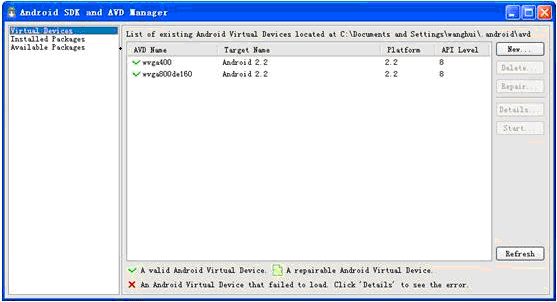
AVD就是 Android Virtual Device,就是Android虛擬機。我們新建一個虛擬機,點擊”New…”按鈕,如下圖:
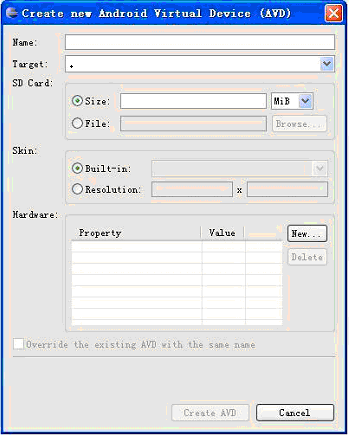
這裡就是創建一個模擬器的各個參數。
Name:虛擬機名字。建議取名的時候用一些有代表意義的文字,不要用什麼aaa之類的。
Target:是建立在哪個版本的Android上的。
SD Card:是可選參數。如果不填,則虛擬機裡面沒有SD Card。可以直接指定大小,讓Eclipse代勞,也可以直接指定SD Card的鏡像文件。如果指定鏡像文件,可以實現多個虛擬機共用一張SD卡。建立鏡像文件可以使用[android-sdk-home]/tools目錄下的mksdcard命令行工具。命令可以這麼使用:
mksdcard -l tmpcard 120M E:/tmp/tmp.img
Skin:虛擬機皮膚。也就是默認的手機硬鍵盤。當然這裡最主要的是指定虛擬機的屏幕大小。選擇Built-in的,會有系統硬鍵盤出現,如果自己指定Resolution,那麼虛擬機將只有一個屏幕。
Hardware:定義虛擬機的一些參數。我將在下一步詳細描述幾個有用的參數。
我們建一個如下圖所示的虛擬機:
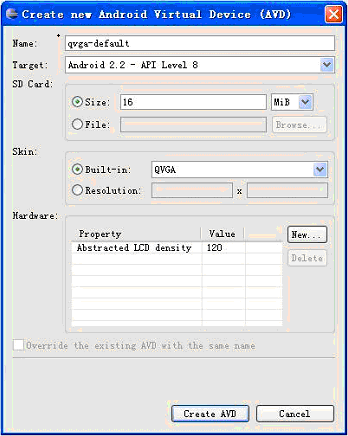
現在,我們啟動來看看,如下圖:
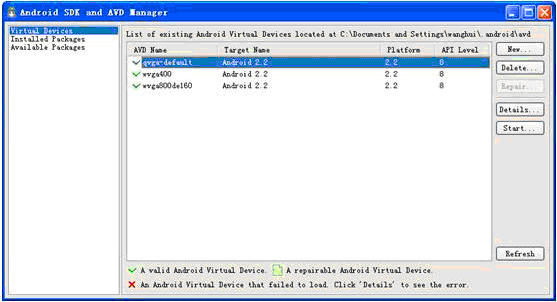
點擊Start…按鈕,出現一個選項窗口如下圖:
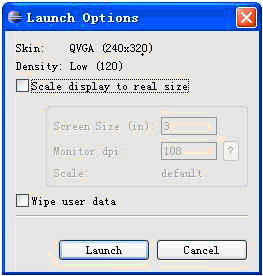
其中,Scale display to real size是影射到實際的尺寸,也就是根據PC的顯示分辨率來顯示模擬器。我們先不選上這個,就用默認參數。點擊”Lanch”按鈕,就啟動了Android模擬器了。如下圖:
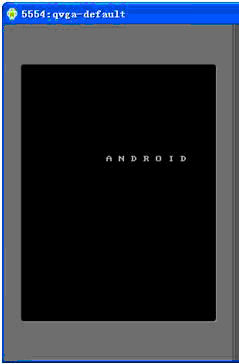
虛擬機可以啟動多個,但是每個AVD只能啟動一台。也就是說,我們可以建兩個AVD,然後同時啟動。兩個虛擬機的端口不一樣,一般第一個啟動的端口是5554,第二個的端口是5556。在5554端口的虛擬機上,我們撥號“5556”,可以看到5556端口的虛擬機有來電,來電號碼正是5554。
另外加一句,按下”Ctrl + F11”看看出現了什麼情況?哈哈,豎屏轉橫屏了吧。